

Escrito por Nathan E. Malpass, Última actualización: 7 de marzo de 2024
Perder notas valiosas en su iPhone puede ser una experiencia frustrante, especialmente cuando esas notas contienen información esencial, recordatorios o recuerdos preciados. Ya sea que los hayas eliminado accidentalmente o hayan desaparecido misteriosamente, la idea de perder estos datos cruciales puede provocarte un escalofrío.
La buena noticia es que puedes implementar cómo deshacer notas eliminadas en iPhone y recuperarlos con relativa facilidad. En este artículo, lo guiaremos a través de varios métodos para restaurar sus notas eliminadas y asegurarnos de que nunca más tenga que despedirse de información importante. Desde copias de seguridad de iCloud hasta herramientas de recuperación de terceros, lo tenemos cubierto.
Parte #1: Cómo deshacer notas eliminadas en iPhone y recuperar datos perdidosParte #2: Cómo deshacer notas eliminadas en iPhone y recuperarlas usando FoneDog iOS Data RecoveryResumen
Perder notas en tu iPhone no tiene por qué ser un revés permanente. En esta sección, exploraremos el primer método para ayudarlo a recuperar notas eliminadas: utilizando la carpeta "Eliminados recientemente" dentro de la aplicación Notas.
Paso 1: abre la aplicación Notas
Comience abriendo la aplicación Notas en su iPhone. Esta aplicación está representada por un icono parecido a un bloc de notas.
Paso 2: acceda a la carpeta eliminada recientemente
Dentro de la aplicación Notas, toque el "Espalda" flecha ubicada en la esquina superior izquierda de la pantalla. Esto lo llevará de regreso a la vista de la carpeta principal de sus Notas.
Paso 3: busque la carpeta "Eliminados recientemente"
En la vista de carpeta principal, verá una carpeta llamada "Eliminado recientemente". Toque esta carpeta para acceder a ella.
Paso #4: recuperar notas eliminadas
Dentro de la carpeta "Eliminadas recientemente", encontrará todas las notas que ha eliminado recientemente. Para recuperar una nota específica, tóquela para abrirla. Luego, haga clic en el "Recuperar" botón ubicado en la esquina inferior derecha de la nota.
Paso #5: Confirmar la recuperación
Aparecerá un mensaje de confirmación preguntándote si deseas recuperar la nota. Confirme tocando "Recuperar" y la nota se restaurará en su carpeta principal de Notas.
Paso #6: revisa tu carpeta principal de notas
Finalmente, regrese a su carpeta principal de Notas para asegurarse de que la nota eliminada se haya restaurado correctamente. Ahora deberías encontrar tu nota perdida en su lugar.
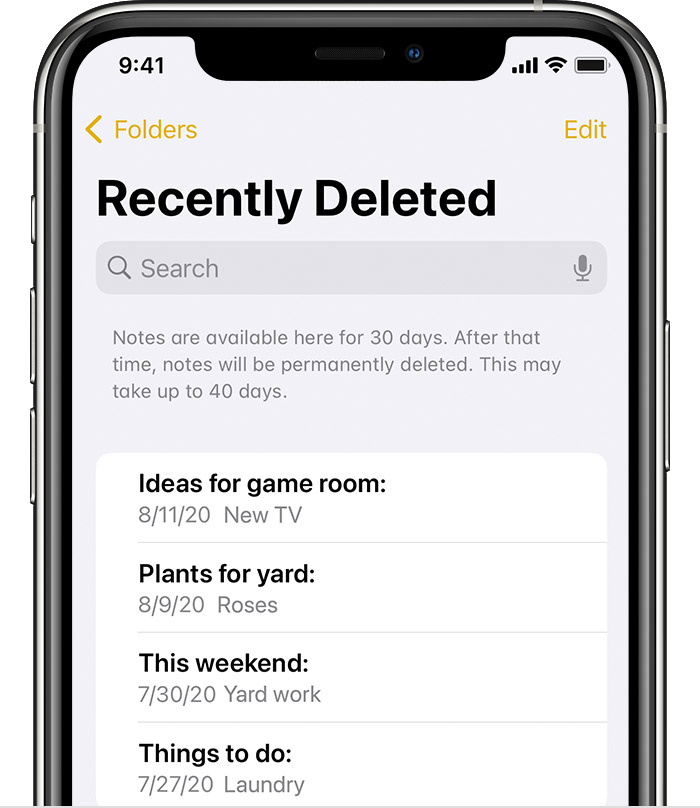
Usar la carpeta "Eliminados recientemente" es una de las formas más sencillas y rápidas de recuperar notas eliminadas en tu iPhone. Sin embargo, si eliminó notas permanentemente o no puede encontrarlas en esta carpeta, no se preocupe: tenemos más métodos para explorar en las próximas secciones. Continúe leyendo para descubrir formas adicionales de recuperar sus preciadas notas.
Si sus notas eliminadas no se pueden recuperar de la carpeta "Eliminadas recientemente", otro método eficaz para deshacer las notas eliminadas en su iPhone es restaurarlas desde una copia de seguridad de iCloud. A continuación se explica cómo deshacer notas eliminadas en iPhone usando iCloud:
Paso #1: Verifique la copia de seguridad de iCloud
Antes de continuar, asegúrese de tener una copia de seguridad reciente de iCloud que incluya las notas que desea recuperar. Para hacer esto, vaya a "Configuraciones" en tu iPhone, toca tu nombre y luego selecciona "iCloud". Desde allí, haga clic en. "Administrar almacenamiento", y entonces "Copias de seguridad". Elija su dispositivo para ver la fecha de la última copia de seguridad. Asegúrate de que sea lo suficientemente reciente como para contener las notas eliminadas.
Paso #2: borra tu iPhone (opcional)
Si no puede recuperar las notas eliminadas directamente, puede considerar borrar su iPhone a un estado en el que pueda restaurarse desde una copia de seguridad de iCloud. Tenga en cuenta que este paso borrará todos sus datos actuales, así que asegúrese de tener una copia de seguridad reciente antes de continuar. Para hacer esto, vaya a "Configuración" > "General" > "Restablecer" > "Borrar todo el contenido y la configuración".
Paso #3: Restaurar desde iCloud Backup
Después de borrar su iPhone (si es necesario), siga las instrucciones de configuración en pantalla hasta llegar a la "Aplicaciones y datos" pantalla. Escoger "Restaurar desde la copia de seguridad de iCloud". e inicie sesión en su cuenta de iCloud.

Paso #4: Seleccione Copia de seguridad
Selecciona la copia de seguridad de iCloud que contiene las notas que deseas recuperar. El proceso de restauración comenzará y su dispositivo se reiniciará.
Paso #5: revisa tus notas
Una vez que se complete la restauración, abra la aplicación Notas en su iPhone. Deberías encontrar las notas eliminadas nuevamente en tu carpeta principal de Notas.
Restaurar desde una copia de seguridad de iCloud puede ser una forma poderosa de recuperar notas perdidas, pero es esencial asegurarse de tener una copia de seguridad reciente con la que trabajar. Si lo hace, este método puede ayudarle a recuperar no sólo sus notas sino también otros datos que pueda haber perdido. Si no tiene una copia de seguridad de iCloud o prefiere no utilizar este método, hay más alternativas para explorar en las próximas secciones. Manténgase atento a formas adicionales de recuperar sus valiosas notas.
Hay tiempo que encuentras tu Faltan datos de copia de seguridad de iCloud¿Qué hacer entonces? Si ha creado una copia de seguridad de su iPhone usando iTunes y sus notas eliminadas no están disponibles en la carpeta "Eliminadas recientemente", puede usar este método para recuperarlas:
Paso #1: conecta tu iPhone a tu computadora
Comience conectando su iPhone a su computadora usando un cable USB. Inicie la aplicación iTunes si no se abre automáticamente.
Paso 2: seleccione su dispositivo
In iTunes, haz clic en el icono del dispositivo que representa tu iPhone. Debería estar ubicado cerca de la esquina superior izquierda de la ventana de iTunes.
Paso #3: Elija una copia de seguridad
Ahora, en la barra lateral izquierda, verá el "Copias de seguridad" sección. En "Hacer copia de seguridad y restaurar manualmente", seleccione "Restaurar copia de seguridad..."
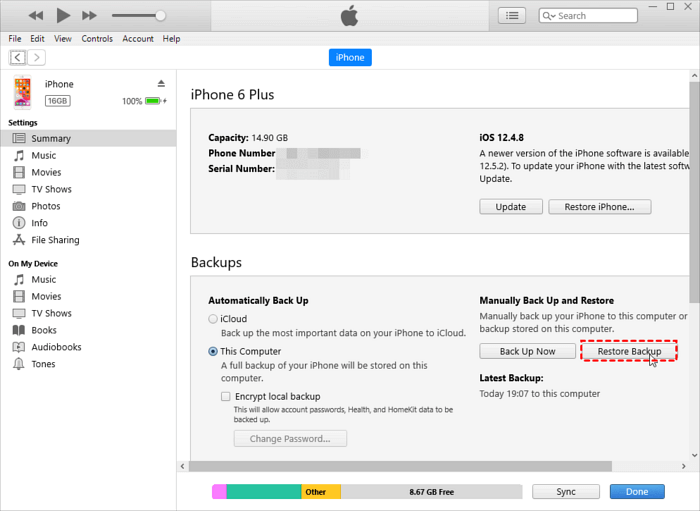
Paso #4: Elija un archivo de respaldo
Se mostrará una lista de archivos de respaldo disponibles. Elija el archivo de copia de seguridad más relevante que contenga las notas que desea recuperar. Estas copias de seguridad deben tener fecha, así que selecciona la que corresponda al momento en que las notas estaban presentes en tu iPhone.
Paso #5: Restaura tu iPhone
Haga clic en el "Restaurar" para comenzar el proceso de restauración. iTunes borrará su dispositivo y luego lo restaurará desde la copia de seguridad seleccionada.
Paso #6: revisa tus notas
Una vez que se complete la restauración, desconecta tu iPhone y enciéndelo. Abra la aplicación Notas y debería encontrar las notas eliminadas nuevamente en su carpeta principal de Notas.
Restaurar desde una copia de seguridad de iTunes es un método eficaz para recuperar notas eliminadas, siempre que tenga un archivo de copia de seguridad relevante que contenga las notas que faltan. Es una opción viable, especialmente cuando no desea depender únicamente de iCloud para realizar copias de seguridad y recuperación. Si este método no funciona para usted o prefiere una alternativa, siga leyendo para explorar más formas de recuperar sus valiosas notas en su iPhone.
Si tienes una Mac y sincronizas regularmente tu iPhone con ella, puedes usar Finder para recuperar notas eliminadas. He aquí cómo hacerlo:
Paso #1: conecta tu iPhone a tu Mac
Conecte su iPhone a su Mac mediante un cable USB. Tu Mac debería reconocer el dispositivo.
Paso 2: abrir el buscador
En tu Mac, abre Finder. Puede hacer esto haciendo clic en el ícono del Finder en el Dock o usando el método abreviado de teclado Comando (⌘) + barra espaciadora para abrir Spotlight, luego escribiendo "Finder" y presionando Enter.
Paso #3: Selecciona tu iPhone en Finder
En la ventana del Finder, deberías ver tu iPhone en la lista debajo de "Ubicaciones" sección en la barra lateral. Haz clic en tu iPhone para seleccionarlo.
Paso #4: Elija la copia de seguridad
Verás información sobre tu iPhone en la ventana del Finder. Bajo la "General" pestaña, encontrará la sección "Copias de seguridad". Seleccionar "Restaurar copia de seguridad..."
Paso #5: Elige la copia de seguridad con tus notas
Aparecerá una lista de archivos de respaldo disponibles. Selecciona la copia de seguridad que contiene las notas que deseas recuperar. Asegúrese de elegir una copia de seguridad creada antes de que se eliminaran las notas.
Paso #6: Restaura tu iPhone
Haga clic en el "Restaurar" botón. El Finder borrará tu iPhone y luego lo restaurará desde la copia de seguridad seleccionada.
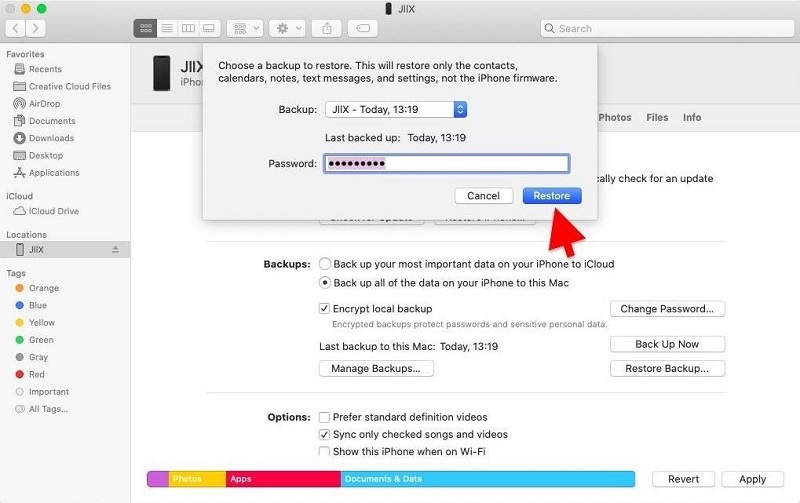
Paso #7: revisa tus notas
Una vez que se complete el proceso de restauración, desconecte su iPhone y enciéndalo. Abra la aplicación Notas y debería encontrar las notas eliminadas nuevamente en su carpeta principal de Notas.
Usar Finder en tu Mac es un método alternativo para recuperar notas eliminadas si no quieres depender de iCloud o iTunes. Es particularmente útil si conectas regularmente tu iPhone a tu Mac y tienes copias de seguridad recientes disponibles. Si no tiene acceso a una Mac o prefiere un enfoque diferente, siga leyendo para explorar métodos de recuperación adicionales.
Cuando los métodos integrados como las copias de seguridad de "Eliminados recientemente", iCloud y iTunes no logran recuperar sus notas eliminadas, las soluciones de terceros compatibles con iPhone 15, como Recuperación de datos de FoneDog iOS ven al rescate. Este software ofrece una forma eficaz y fácil de usar de recuperar notas perdidas y otros datos de su iPhone.
iOS Data Recovery
Recupere fotos, videos, contactos, mensajes, registros de llamadas, datos de WhatsApp y más.
Recupere datos de iPhone, iTunes e iCloud.
Compatible con los últimos iPhone e iOS.
Descargar gratis
Descargar gratis

Características:
FoneDog iOS Data Recovery cuenta con una variedad de características que lo convierten en una herramienta valiosa para recuperar notas eliminadas y otros datos de iOS:
Pasos en cómo deshacer notas eliminadas en iPhone y exporta esas notas desde iPhone a tu PC utilizando FoneDog:
Siga estos pasos para usar FoneDog iOS Data Recovery para recuperar sus notas eliminadas:
Paso #1: Descargue e instale FoneDog iOS Data Recovery
Comience descargando e instalando FoneDog iOS Data Recovery en su computadora. Asegúrese de que su iPhone esté conectado a la computadora.
Paso #2: Inicie el software
Abra FoneDog iOS Data Recovery y seleccione "Recuperar desde dispositivo iOS" de las opciones de recuperación disponibles.
Paso #3: escanea tu dispositivo
Haga clic "Iniciar escaneo" para permitir que FoneDog escanee su iPhone en busca de datos eliminados, incluidas notas.
Paso #4: Vista previa y selección de notas
Una vez que se completa el escaneo, puede obtener una vista previa de las notas recuperables. Selecciona las notas que deseas recuperar.
Paso #5: recuperar notas eliminadas
Haga clic "Recuperar" para iniciar el proceso de recuperación. FoneDog restaurará las notas seleccionadas en su computadora.
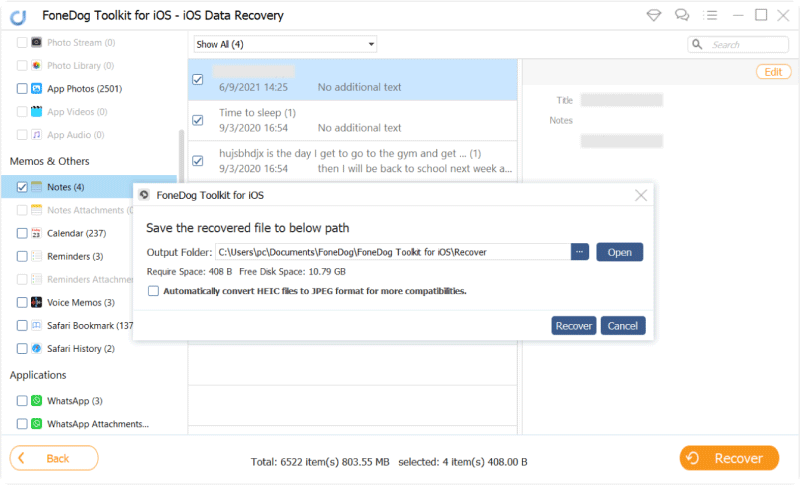
FoneDog iOS Data Recovery proporciona una solución confiable y conveniente cuando los métodos estándar no logran recuperar notas eliminadas en su iPhone. Con su interfaz fácil de usar, recuperación selectiva y compatibilidad con varios dispositivos iOS, es una excelente opción para quienes buscan una herramienta de recuperación de datos integral. Ya sea que haya perdido notas debido a una eliminación accidental u otras razones, FoneDog iOS Data Recovery puede ayudarlo a recuperar su valiosa información con facilidad.
La gente también LeerGuía 2024: ¿Cómo recuperar la aplicación de notas eliminadas accidentalmente en iPhone?¿Cómo arreglar una carpeta de notas eliminadas recientemente en un problema de iPhone?
Cómo deshacer notas eliminadas en iPhone? En esta guía completa, hemos explorado varios métodos para deshacer notas eliminadas en su iPhone y recuperar sus datos valiosos. Desde opciones integradas como la carpeta "Eliminados recientemente", iCloud y copias de seguridad de iTunes hasta soluciones de terceros como FoneDog iOS Data Recovery, tienes una variedad de opciones que se adaptan a tus necesidades específicas.
La carpeta "Eliminados recientemente" ofrece una manera rápida y fácil de recuperar notas eliminadas recientemente, mientras que las copias de seguridad de iCloud e iTunes brindan opciones confiables si ha creado copias de seguridad periódicas de su dispositivo. En los casos en los que estos métodos integrados no sean suficientes o cuando necesite un control más selectivo sobre la recuperación de sus datos, el software de terceros como FoneDog iOS Data Recovery viene al rescate, ofreciendo funciones avanzadas y facilidad de uso.
No importa cómo haya perdido sus notas (ya sea debido a una eliminación accidental, problemas con el dispositivo u otras circunstancias imprevistas), hay una solución disponible para ayudarlo a recuperar su información crítica. Si sigue el método apropiado descrito en esta guía, puede restaurar sus notas eliminadas y asegurarse de que permanezcan accesibles en su iPhone.
Comentario
Comentario
iOS Data Recovery
Hay tres maneras de recuperar datos borrados del iPhone o iPad.
descarga gratuita descarga gratuitaHistorias de personas
/
InteresanteOPACO
/
SIMPLEDificil
Gracias. Aquí tienes tu elección:
Excellent
Comentarios: 4.5 / 5 (Basado en: 95 El número de comentarios)